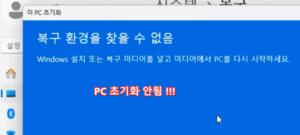Windows 시스템 휴지통이 실수로 비워져서 삭제된 파일을 복원하려고 합니다. 따로 소프트웨어를 설치하지 않고 휴지통이 비었을 경우 삭제된 파일을 복구하는 방법을 소개드리려고 합니다.
1. 마이크로소프트 자체 복구 소프트웨어 설치
Windows File Recovery는 마이크로소프트에서 공식적으로 출시한 무료 파일 복구 도구로 윈도 10 이상 버전에 적용됩니다.
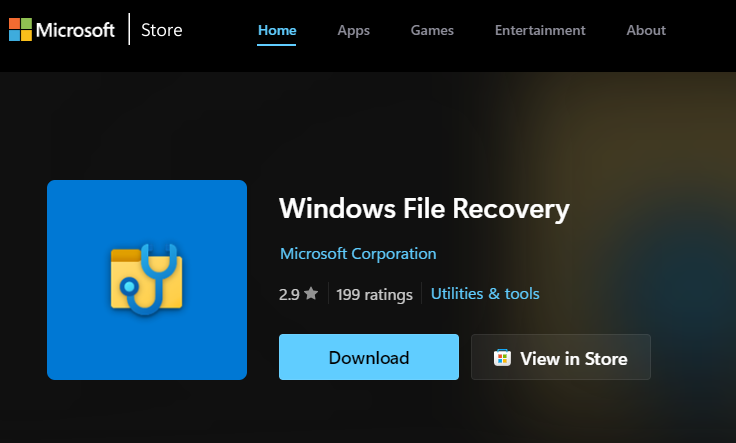
Microsoft File Recovery는 다른 타사 소프트웨어에 비해 훨씬 신뢰할 수 있고 안전한 특성을 가지고 있으며, 명령어를 통해 구현되지만 사용하기는 간단합니다.
1.1 Microsoft Store 열기
하단의 검색창에 “Microsoft Store” 를 입력하여 마이크로소프트 스토어를 엽니다.
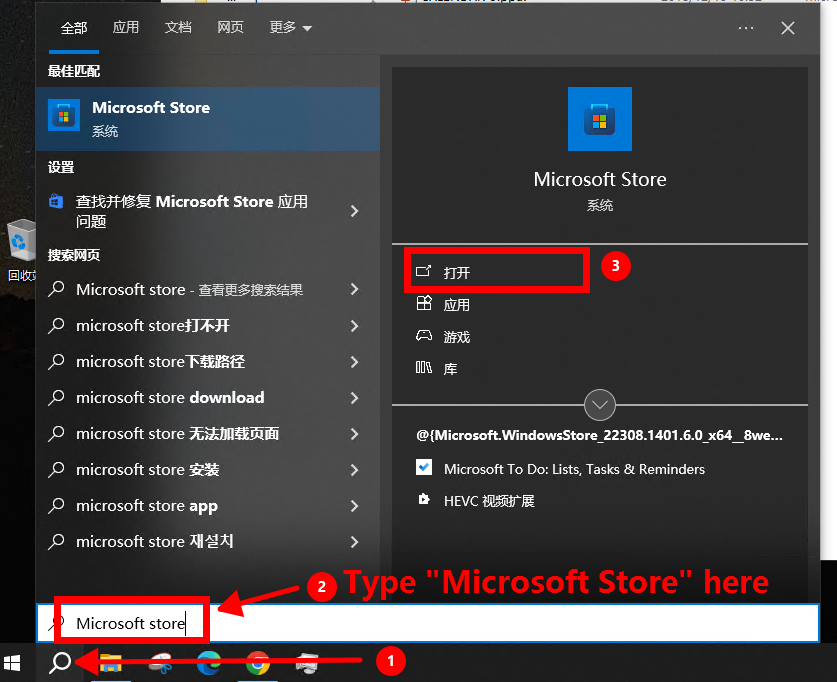
1.2 Microsoft File Recovery 설치
검색창에서 “Microsoft File Recovery” 검색
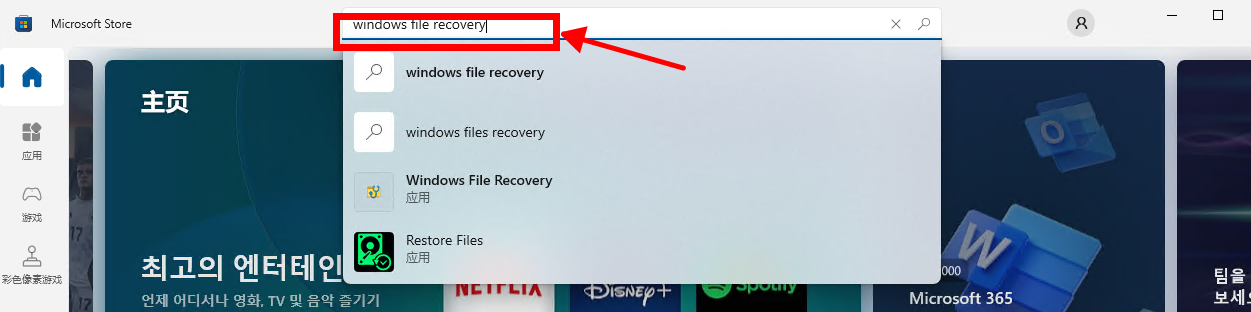
“설치”버튼 누른 다음에 완료될 때까지 기다리시면 됩니다.
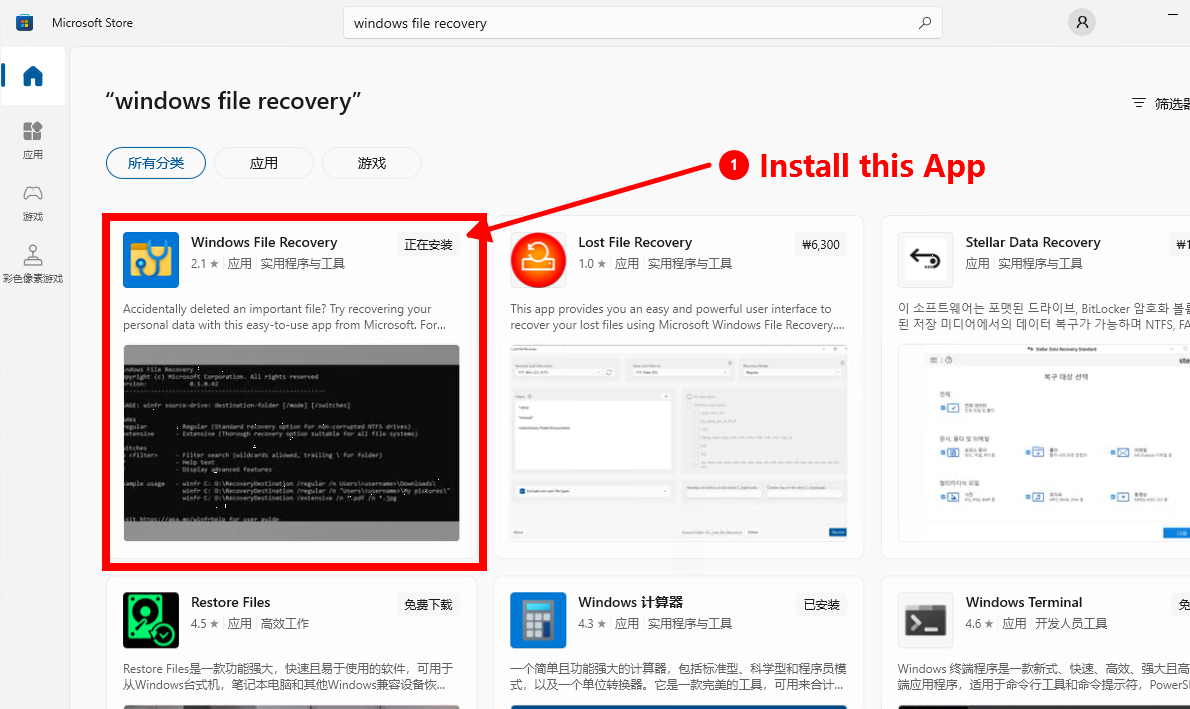
2. Microsoft File Recovery 사용법
검색창에 ‘CMD‘ > 관리자로 ‘명령 프롬프트‘를 열면 해당 인터페이스에서 복구 작업을 수행할 수 있습니다.
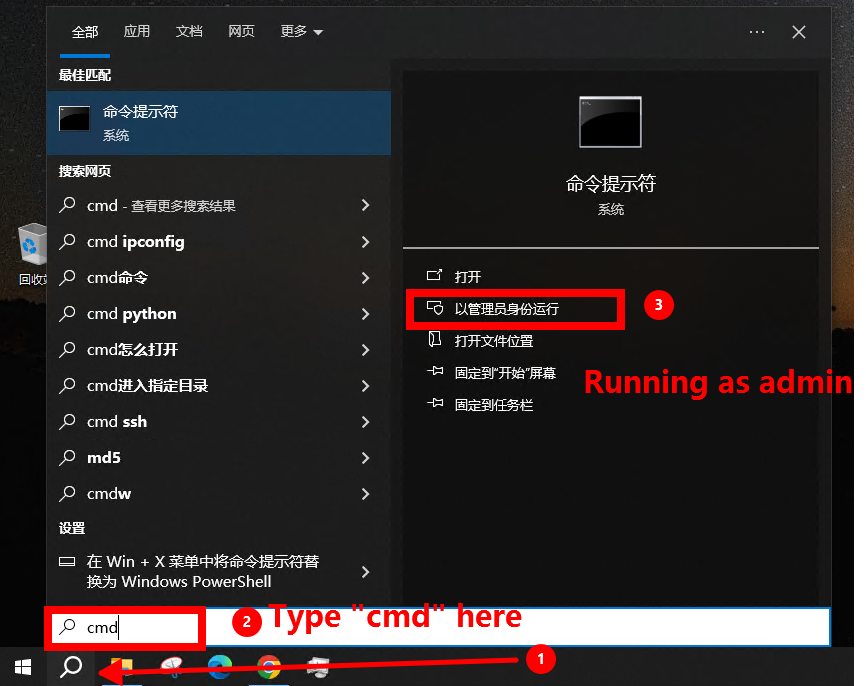
2.1 기본 명령어 설명
Microsoft File Recovery 기본 명령 형식은: winfr 소스 드라이브: 대상 드라이브: / 모드/ 스위치
- 소스 드라이브: 파일을 복원할 드라이브입니다.
- 대상 드라이브: 복구 파일이 저장된 위치(소스 드라이브와 다름)입니다.
- 모드:
/regular: 최근 삭제된 파일에 적용됩니다./extensive: 포맷된 드라이브나 파일 시스템이 손상된 경우에 적합합니다.
- 스위치:
/n <경로>: 복원할 파일의 경로 또는 형식을 지정합니다./r:파일 조각을 스캔합니다.
2.2 최근에 삭제한 문서 파일 복구
winfr C: D: /regular /n *.docx
- 설명: 이 명령은 디스크 C에서 모든 “. docx” 파일을 D드라이브로 복구합니다.
- 단계:
- C드라이브는 당신이 실수로 파일을 삭제한 소스 드라이브이고, D드라이브는 파일을 복구하기 위한 대상 드라이브인지 확인합니다.
/regular모드를 사용하여 빠른 스캔을 수행합니다.*.docx는 모든 Word 문서가 복구되었음을 나타냅니다.
2.3 특정한 파일 복구
winfr C: D: /regular /n \Users\YourUsername\Documents\*
- 설명: 이 명령은 C 드라이버의 사용자 문서 폴더 내의 모든 파일을 D 디스크에 복원합니다.
- 단계:
- 경로
\Users\YourUsername\Documents\가 실제 사용자 경로로 올바르게 대체되었는지 확인합니다. /regular모드를 사용합니다.\Users\YourUsername\Documents\*는 이 폴더 내의 모든 파일을 복구합니다.
- 경로
2.4 이미지 및 비디오 파일 복구
winfr C: D: /regular /n *.jpg /n *.png /n *.mp4
- 설명: 이 명령은 디스크 C에서 모든 . jpg、.png和. mp4 파일을 D드라이브로 복구합니다.
- 단계:
- 복원할 파일 형식(사진 및 비디오)을 결정합니다.
/regular모드를 사용합니다.*.jpg、*. png와 *. mp4는 이 세 가지 유형의 파일이 각각 복원되었음을 나타냅니다.
2.5 광범위한 스캔 모드를 사용하여 파일 복구
winfr C: D: /extensive /n *.pdf
- 설명:이 명령은 더 깊은 스캔에 적용되며 C 디스크의 모든 pdf파일은 D디스크로 복구합니다.
- 단계:
- 빠른 스캔으로 파일을 찾을 수 없을 때
/extensive모드를 사용합니다. *.pdf는 모든 PDF 파일의 복구를 나타냅니다.- 딥 스캔 모드는 포맷하거나 파일 시스템이 손상된 경우에 적합합니다.
- 빠른 스캔으로 파일을 찾을 수 없을 때
2.6 일정 기간 동안 파일 복구
winfr C: D: /extensive /n \Users\YourUsername\Documents\* /x
- 설명: 이 명령은 확장 모드를 사용하여 일정 기간 동안 파일을 복구합니다.
- 단계:
- 경로
\Users\YourUsername\Documents\는 실제 사용자 경로로 올바르게 대체되었는지 확인합니다. /extensive모드를 사용하여 심층 스캔을 수행합니다./x매개변수는 스캔 범위를 확장하고 오래된 파일을 찾을 가능성을 높입니다.
- 경로
위의 명령을 실행한 후 도구가 스캔을 완료하고 파일을 복구할 때까지 기다면 됩니다. 복구된 파일은 대상 드라이브가 지정한 폴더, 일반적으로 “Recovery_20240715_23434” 형식의 폴더에 저장됩니다.
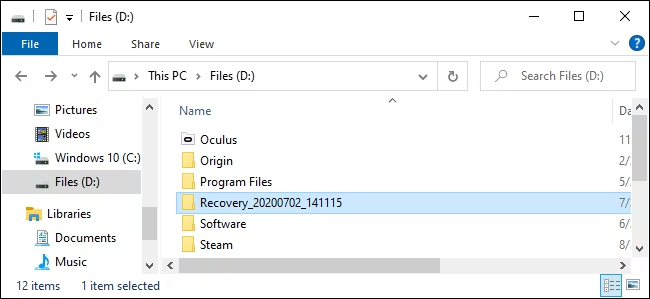
이러한 구체적인 명령과 예시를 통해 Windows File Recovery 도구를 더 잘 활용하여 잘못 삭제된 파일을 찾고 복구할 수 있습니다. 상황에 따라 적절한 모드와 스위치를 선택하면 복구가 성공할 확률이 크게 높아진다.
조회수: 301